Jedna z nejlepších funkcí souborů ISO Linuxu vám umožňuje podívat se na ně před instalací do vašeho počítače. Můžete spustit živý test na vašem systému; později si můžete vybrat, zda jej chcete nainstalovat nebo ne. Tato funkce není užitečná pouze pro testovací jízdy; může pomoci obnovit váš operační systém, pokud omylem odeberete nebo pokazíte bootloader GRUB. GRUB je krátká forma GNU GRand Unified Bootloader, běžně nazývaná GRUB bootloader. Pokud máte živé CD s Ubuntu nebo živou paměť USB, můžete opravit zavaděč GRUB a uložit svůj operační systém.
Opravte zavaděč GRUB
Soubory bootloaderu GRUB jsou uloženy v systému souborů EFI v systému Linux. Soubory GRUB můžete poškodit mnoha způsoby. Jedním z hlavních důvodů poškození souborů GRUB je více adresářů bootloaderu pro různé distribuce a operační systémy.
Používání Ubuntu a Windows společně v duálním bootovacím systému se běžně používá velmi často. Pokud si nejste vědomi rozdělení souborů bootloaderu pro Windows a Ubuntu, pravděpodobně skončíte neshodou s bootloaderem GRUB. Tento příspěvek obsahuje tři různé způsoby opravy zavaděče GRUB pomocí disku Ubuntu Live USB.
Metoda 1:Oprava zavaděče GRUB pomocí živého disku Ubuntu Server
Použití souboru ISO serveru Ubuntu k opravě plochy nebo serveru Ubuntu je chytré, protože velikost souboru serveru ISO je menší než velikost souboru LTS pro plochu. Vytvoření spouštěcího souboru trvá krátkou dobu a rychlé spuštění. Zde uvidíme, jak použít soubor ISO serveru Ubuntu k obnovení a opravě souboru bootloaderu GRUB na Ubuntu.
Krok 1:Stáhněte si Ubuntu Server a Vytvořte spouštěcí disk
V prvním kroku možná budete muset stáhnout soubor ISO serveru Ubuntu, pokud nemáte živé CD nebo náhradní USB klíčenku. Kliknutím na tento odkaz získáte soubor ISO serveru ke stažení. Po dokončení stahování použijete výchozí aplikaci pro tvorbu spouštěcích disků Ubuntu k vytvoření zaváděcího USB disku.
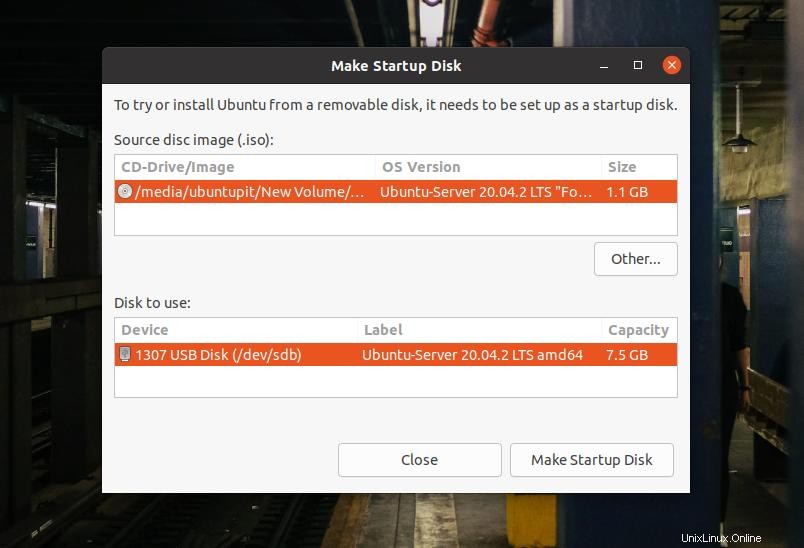
Pokud používáte počítač se systémem Windows, můžete pomocí nástroje UUI vytvořit spouštěcí soubor pro Linux, je to snadné a kroky jsou samozřejmé.
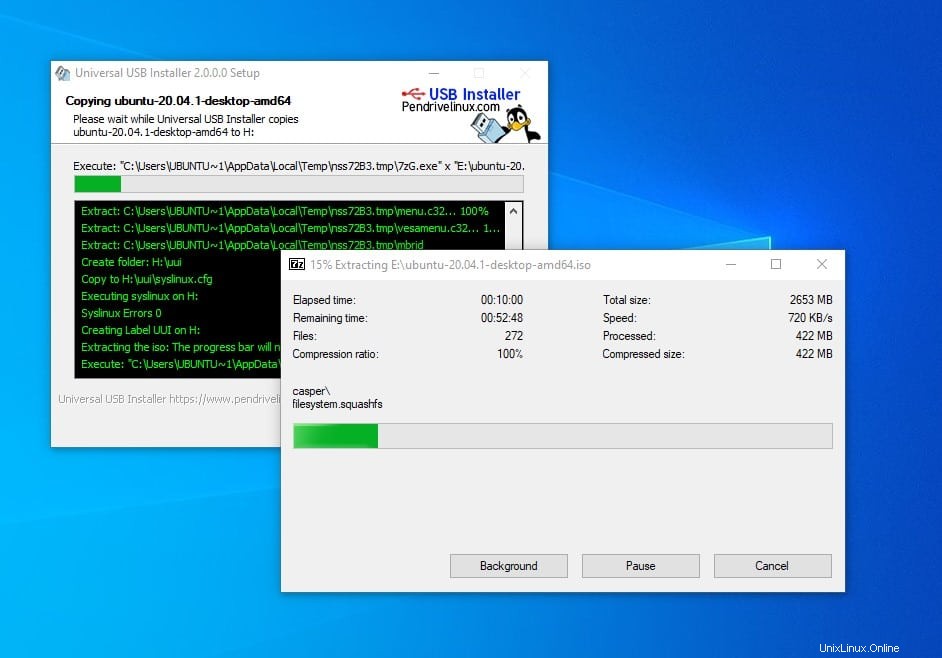
Krok 2:Vstupte do záchranného režimu
--Po vytvoření zaváděcího disku jej vložte do počítače a zapněte systém. Poté musíte stisknout funkční klávesu na klávesnici a vybrat nabídku bootloaderu. Na většině notebooků a počítačů se funkce bootovací nabídky objeví v klávese ESC nebo F9. Klávesu spouštěcí nabídky pro svůj počítač můžete najít tak, že si ji vygooglíte.
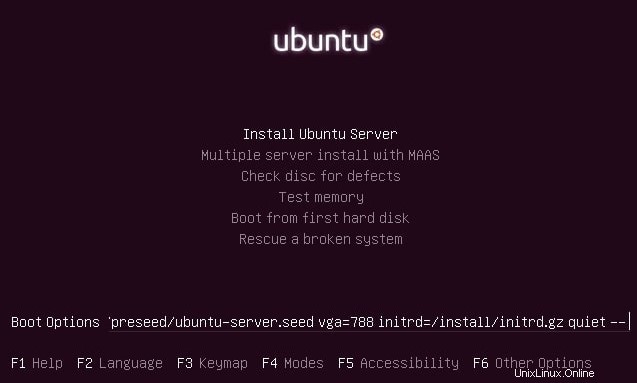
Když se zobrazí první spouštěcí obrazovka, stisknutím tlačítka F6 přejděte do režimu Expert. V režimu Expert můžete upravit možnosti spouštění. Chcete-li vstoupit do režimu záchrany poškozeného obrazu, musíte napsat následující záchrannou hodnotu uvedenou níže.
rescue/enable=true
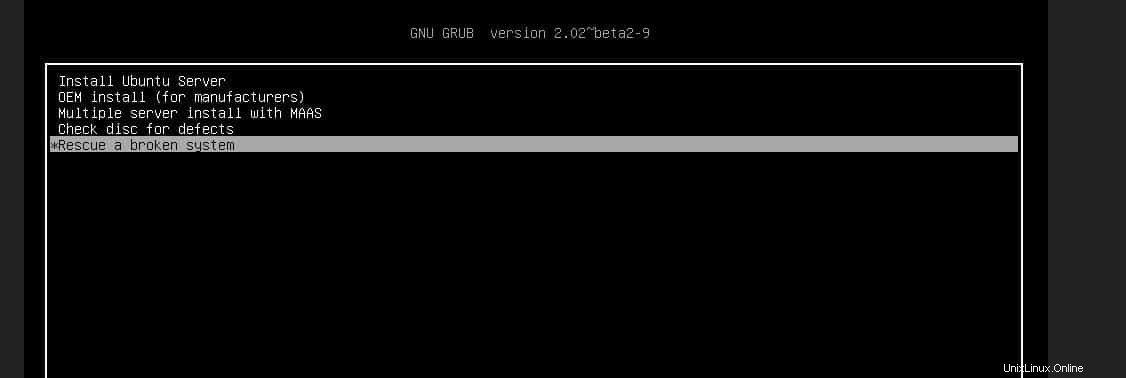
Když se úspěšně spustí, musíte vybrat jazyk, formát klávesnice a další konfigurace, abyste mohli začít s živým USB klíčem.
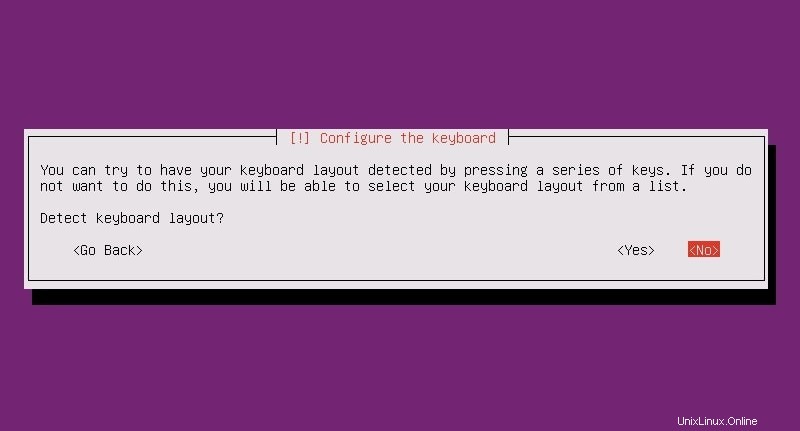
Krok 3:Připojte diskový oddíl
V tomto kroku budete muset nastavit spouštěcí oddíl, připojit živý disk a zachránit zavaděč GRUB. Můžete si vybrat, zda potřebujete znovu nainstalovat zavaděč GRUB, nebo jej potřebujete jednoduše opravit.
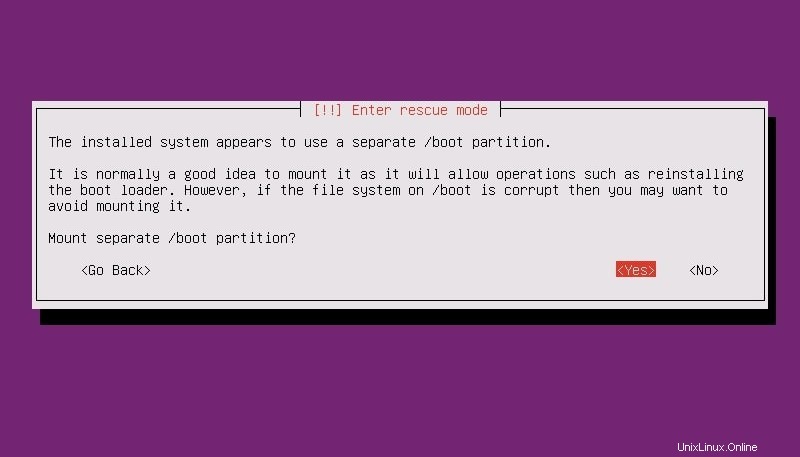
Krok 4:Opravte zavaděč GRUB a restartujte jej
V tomto kroku se zobrazí rozevírací nabídky a můžete vybrat možnosti opravy a přeinstalace zavaděče GRUB na vašem systému Linux. Toto okno se může znovu zobrazit, až oprava spouštění dokončí restartování systému. Pokud nepotřebujete přeinstalovat celý zavaděč GRUB, můžete vybrat první možnost pro otevření shellu a spuštění několika příkazů pro opravu bootování.
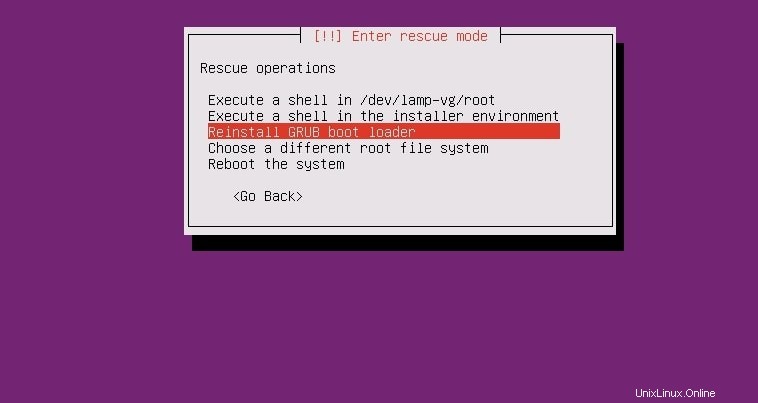
Když se objeví shell, můžete spustit následující příkazové řádky chronologicky a opravit bootloader. Ujistěte se, že jste nahradili sda s vaší vlastní hodnotou adresáře.
# ls /dev/sd*
# grub-install /dev/sda
# exit
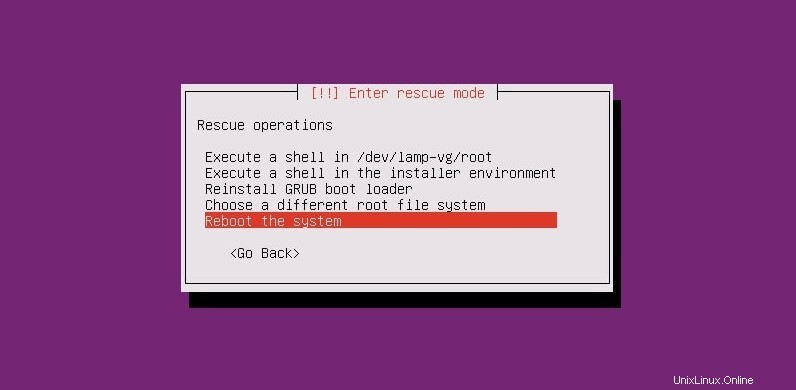
Zavaděč GRUB nebude trvat příliš dlouho; po dokončení záchrany spouštění můžete restartovat systém a získat zavaděč GRUB zpět.
Metoda 2:Oprava zavaděče GRUB pomocí živého CD z počítače
Použití ISO desktopu Ubuntu je velmi podobné použití serverového ISO živého USB flash disku. V této metodě použijeme nejnovější soubor ISO Ubuntu a vypálíme jej na jednotku USB. Soubor ISO můžete vypálit podle výše uvedených kroků.
Krok 1:Vyzkoušejte Ubuntu Live Session
Po vytvoření spouštěcí jednotky USB ji vložte do počítače a spusťte Ubuntu na počítači. Zde, navzdory volbě tlačítka Instalovat Ubuntu, stiskneme tlačítko Vyzkoušet Ubuntu a použijeme Ubuntu jako živý soubor ISO. Když se objeví první úvodní stránka, budete muset zadat rozložení klávesnice, časové pásmo a další související informace, abyste mohli začít s Ubuntu Live.
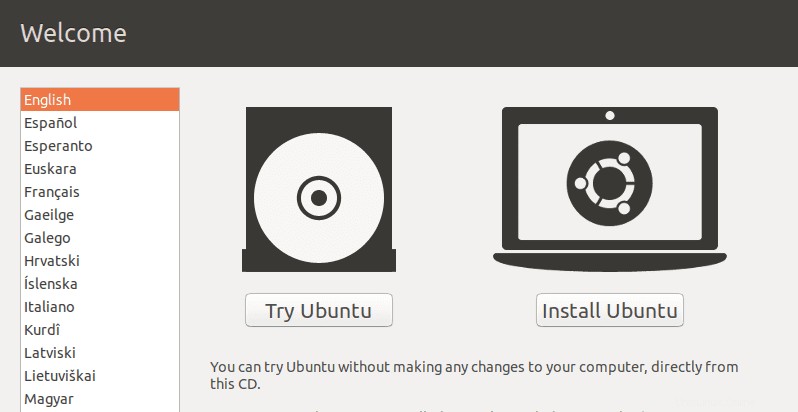
Krok 2:Nainstalujte nástroj GRUB Repair Tool
Protože používáme živý USB disk, nebudeme ke spuštění sudo vyžadovat žádná oprávnění root příkazy. Nyní se ujistěte, že máte v počítači aktivní připojení k internetu. Nyní můžete pomocí následujících příkazů nainstalovat nástroj pro opravu bootloaderu GRUB na váš systém.
sudo apt-add-repository ppa:yannubuntu/boot-repair
sudo apt-get update
sudo apt-get install boot-repair -y
Po dokončení instalace spusťte následující příkaz a otevřete nástroj pro opravu spouštění. Najdete jej také v nabídce aplikací na horní liště.
boot-repair
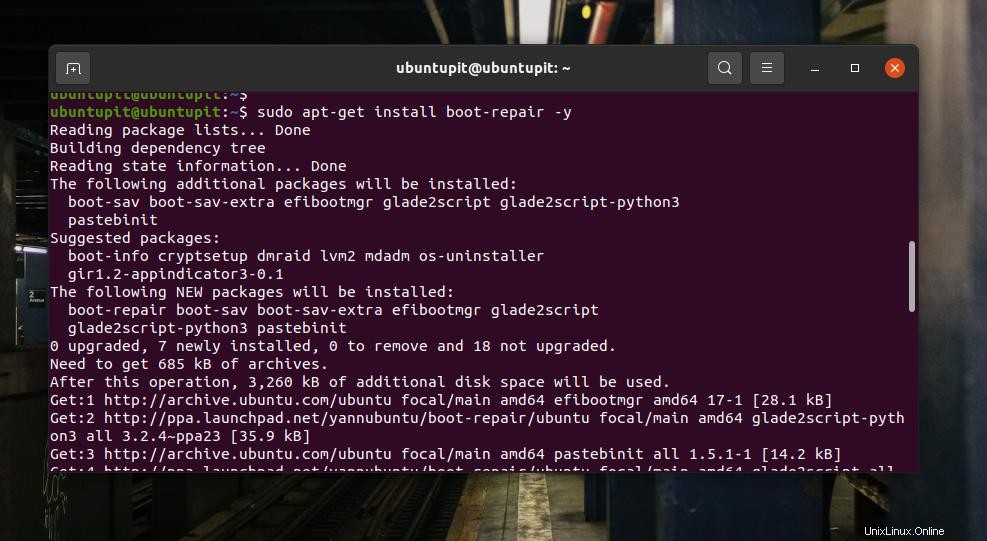
Krok 3:Opravte bootloader na Ubuntu
Na první obrazovce nástroje pro opravu spouštění GRUB uvidíte hlavní možnosti, Umístění Grub, možnosti GRUB a další užitečné karty. V hlavních možnostech najdete zaškrtávací políčka pro přeinstalaci a opravu zavaděče GRUB na vašem počítači Ubuntu.
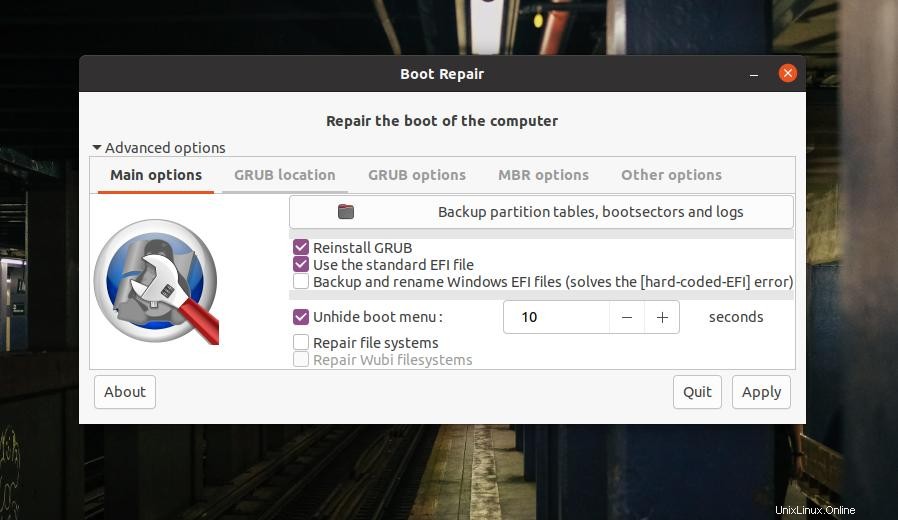
Pokud máte samostatné adresáře pro kořenové soubory a soubory GRUB, použijte soubor EFI k výběru umístění GRUB . Pokud váš systém běží na oddílu MBR, podívejte se do možností MBR, abyste viděli možnosti opravy spouštění MBR. Na kartě Další možnosti najdete možnosti pro záchranu souborů bootloaderu Windows nebo jiných operačních systémů.
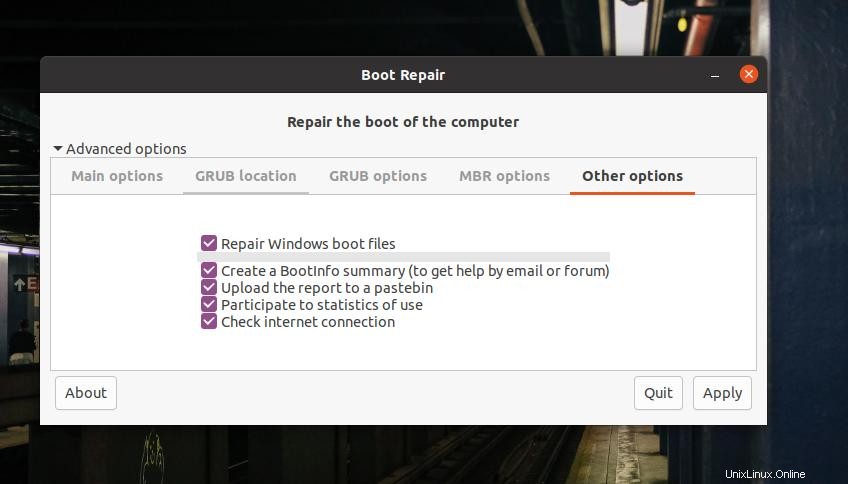
Chcete-li nyní opravit zavaděč GRUB Ubuntu, vyberte „Hlavní možnosti“ a vyberte „Přeinstalovat GRUB“ a poté pokračujte tlačítkem Použít. Dokončení celého procesu nezabere více než pět minut. Pokud má váš souborový systém další chyby při dělení, také zjistí a zobrazí problémy.
Krok 4:Restartujte systém
Po úspěšné opravě zavaděče GRUB se na obrazovce objeví zpráva „Boot úspěšně opraven“. Poskytne adresu URL, kde najdete všechny informace týkající se opravy bootování. Nyní můžete restartovat a systém a spustit systém pomocí opraveného zavaděče GRUB.
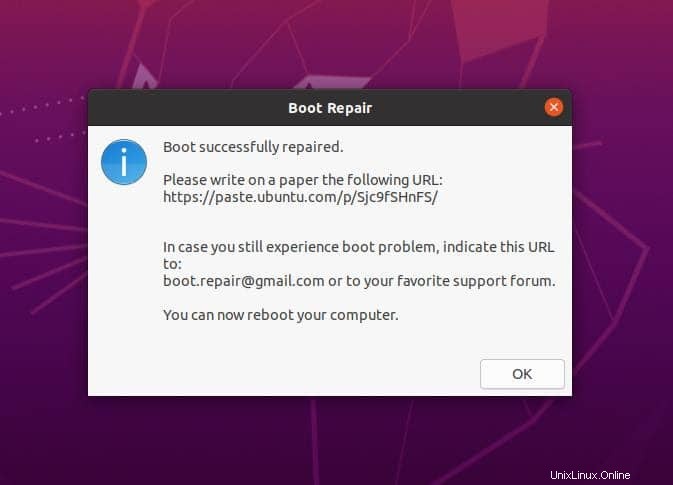
Tip navíc:Použijte specializovanou ISO na opravu bot
Doposud jsme k opravě zavaděče GRUB používali živý disk CD/USB z desktopu/serveru Ubuntu. Existují možnosti, jak opravit zavaděč pomocí vyhrazeného souboru ISO bootloaderu GRUB. Můžete si stáhnout soubor ISO zavaděče GRUB a nastavit jej jako bootovatelný namísto použití souboru ISO pro plochu/server.
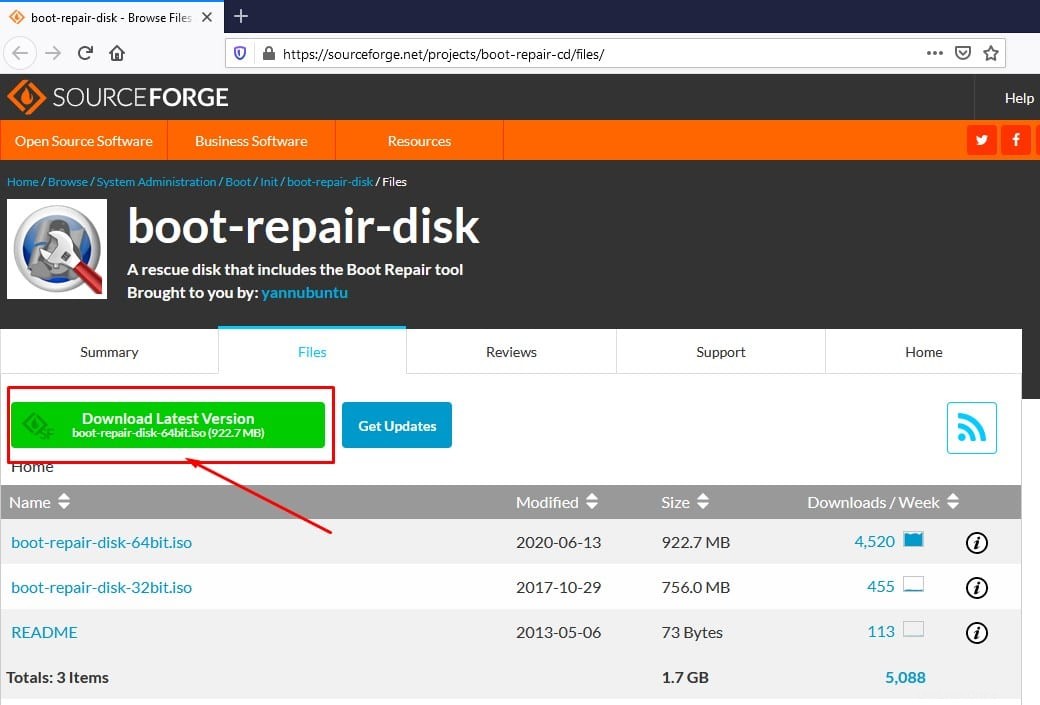
Poslední slova
V uspořádání plochy s více booty musíte být opatrní při používání souborů bootloaderu. Pokud něco pokazíte, nemusíte znovu instalovat celý OS. V celém příspěvku jsme viděli, jak opravit zavaděč GRUB na počítači Ubuntu. Pokud považujete tento příspěvek za užitečný a informativní, sdílejte jej se svými přáteli a linuxovou komunitou. Můžete také napsat své názory na tento příspěvek do sekce komentářů.